"Notas", um dos aplicativos padrão do iPhone, é uma maneira conveniente de manter algumas anotações. Mas você sabe como transferir as notas de um iPhone para outro quando está mudando de modelo?
Este artigo mostrará como transferir notas de um iPhone para outro. Se você não conseguir transferir com sucesso as notas de um iPhone para outro, consulte este artigo.

Índice Esconder
Como transferir notas de um iPhone para outro
Existem 5 maneiras de transferir notas de um iPhone para outro. Todas são fáceis de executar, então você pode escolher a que preferir.
1. Como transferir as notas de um iPhone para outro com AirDrop
Como enviar notas de um iPhone para outro? O primeiro passo é usar o AirDrop, uma maneira conveniente de transferir notas entre iPhones.
Passos para transferir notas usando o AirDrop
Passo 1.Abra a nota que deseja enviar e toque no botão no meio da parte inferior.
Passo 2.Selecione "AirDrop" e a lista de destinatários em potencial será exibida.
Passo 3.Selecione o iPhone de destino.
Passo 4.Toque em "Aceitar" no dispositivo que receberá as notas e está pronto.
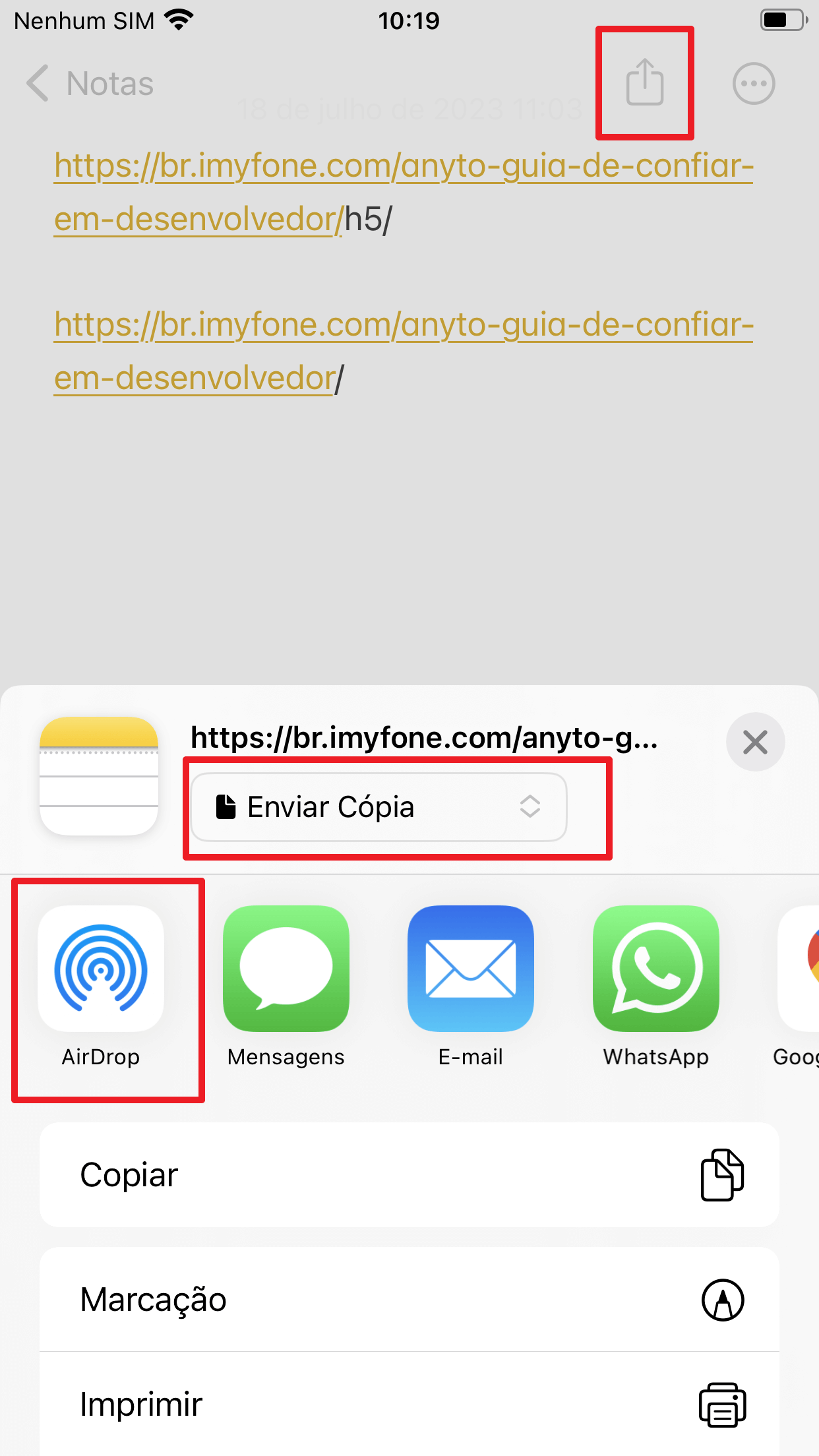
Vantagens
- O AirDrop não gera custos de comunicação ao transferir notas de um iPhone para outro. Portanto, você não precisa se preocupar com a quantidade de espaço disponível para o envio.
- Mesmo que você não saiba os detalhes de contato da pessoa com quem deseja compartilhar, pode fazê-lo com qualquer pessoa que possua um produto Apple.
2. Como passar notas de um iPhone para outro com Início Rápido
O "Início Rápido" é uma função útil quando você está mudando de modelo de iPhone. Você pode transferir os dados do iPhone para o novo. Dessa forma, você também pode transferir as notas de um iPhone antigo para outro.
Passos para transferir notas entre iPhones com Início Rápido
Passo 1.Ative o Bluetooth no antigo e no novo iPhone e conecte-se ao Wi-Fi.
Passo 2.Selecione "Início Rápido" nas configurações iniciais do seu novo iPhone.
Passo 3.Autorize o Início Rápido no iPhone antigo.
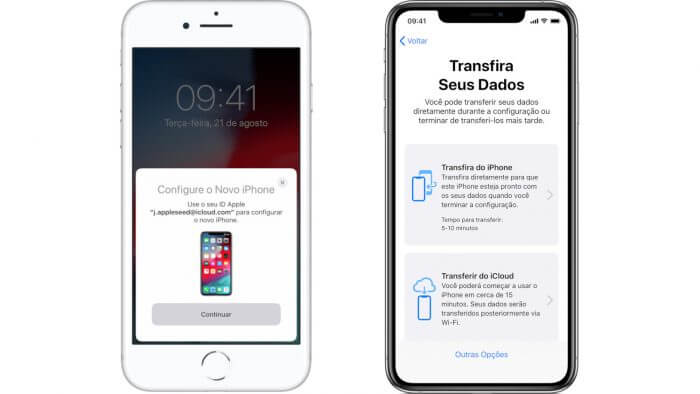
Passo 4.Em seguida, configure o seu iPhone e quando a mensagem "Transferir Dados do iPhone" aparecer, toque em "Continuar" e aguarde até que a tela mude.
Passo 5.Continue aguardando até que as configurações do novo iPhone sejam concluídas. Quando a tela inicial aparecer no seu novo iPhone, o processo de Início Rápido e a transferência das notas de um iPhone para outro estão concluídos.
Atenção:
Por favor, note que o tempo de transferência varia com base no volume de dados original e na velocidade de transmissão, e ambos os iPhones estarão indisponíveis durante o Início Rápido.
3. Como passar as notas de um iPhone para outro por E-mail
Você também pode transferir notas entre iPhones por e-mail.
Passos para transferir notas de um iPhone para outro por E-mail
Passo 1.Abra a nota que deseja enviar e toque no botão na parte inferior no meio.
Passo 2.Toque em "Mail" e selecione o destinatário.
Passo 3.Certifique-se de que o conteúdo da nota está incluído no corpo do e-mail.
Passo 4.Aceite e abra o e-mail no iPhone de destino e ele será salvo. Neste ponto, você terá transferido com sucesso as notas de um iPhone para outro.
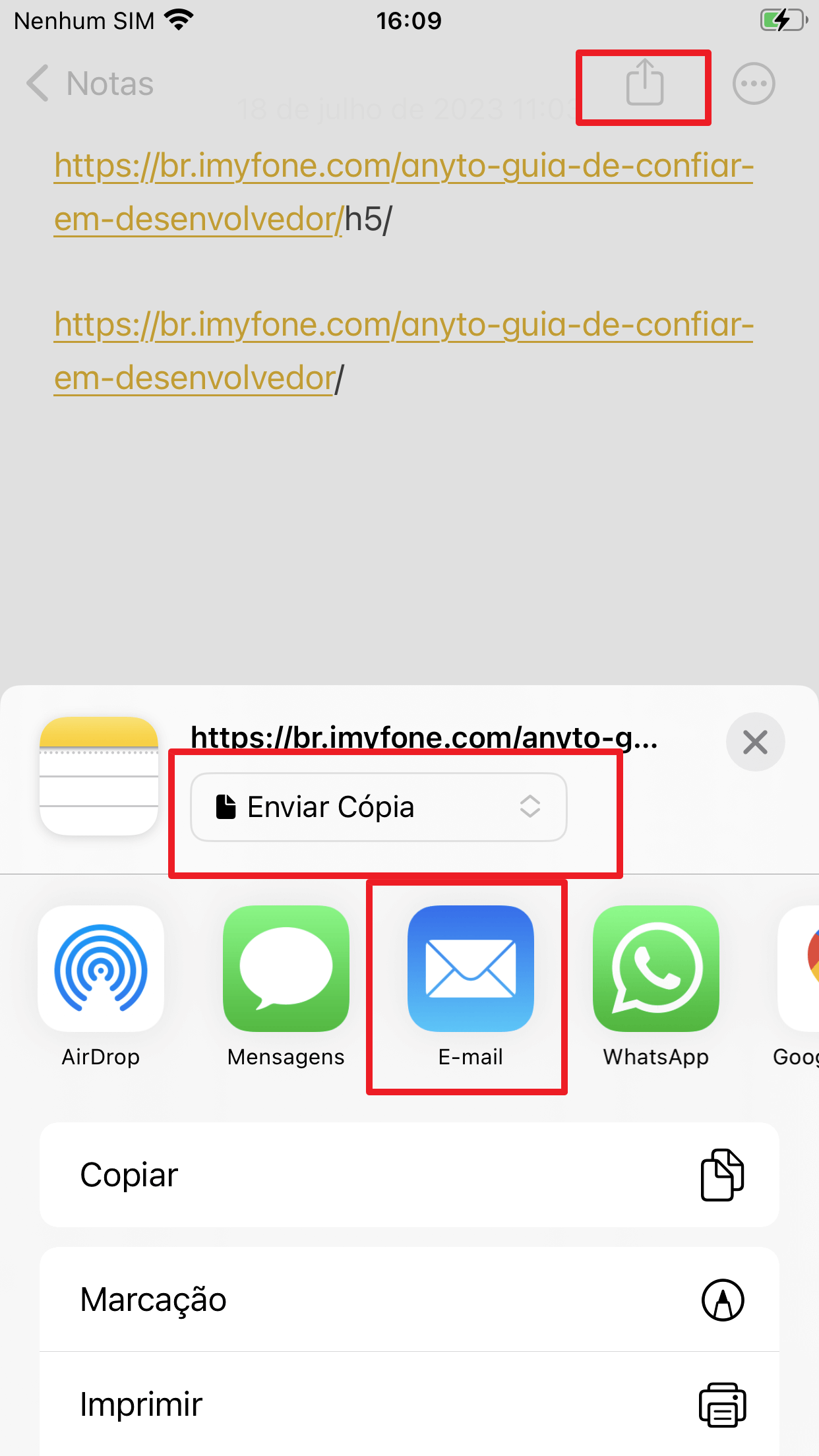
Atenção:
Outras notas podem ser transferidas da mesma maneira via Mensagens.
4. Como transferir as notas de um iPhone para outro com o iTunes
Além dos métodos mencionados acima, você também pode usar o software iTunes para fazer backup das suas notas, restaurar e transferir notas de um iPhone para outro.
Passos para transferir notas de um iPhone para outro com o iTunes
Passo 1.Conecte o seu iPhone a um PC com o iTunes.
Passo 2.Clique no ícone do iPhone - "Resumo". Em seguida, selecione "Backups" e clique em "Fazer backup agora".
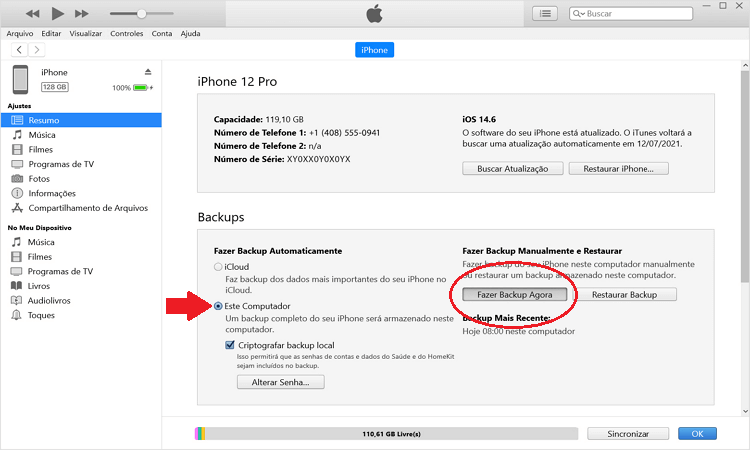
Passo 3.Agora que você tem um backup no iTunes, conecte o iPhone para o qual deseja transferir as notas ao iTunes e clique em "Restaurar Backup...".
Isso conclui o processo de backup das notas no iTunes e você terá sucesso em transferir notas de um iPhone para outro.
Atenção:
Por favor, note que o iTunes não permite que você faça backup ou restaure apenas as notas, mas sim todos os dados do iPhone.
5. Como transferir as notas de um iPhone para outro com o iCloud
Você pode transferir notas de um iPhone para outro? Se você estiver armazenando suas notas no iCloud, também pode transferi-las de lá.
Passos para transferir notas de um iPhone para outro via iCloud
Passo 1. Abra "Ajustes". Insira o seu código de identificação Apple ID.
Passo 2.Toque em "iCloud" > "APP QUE USAM ICLOUD" e ative "Notas".
Passo 3.Faça login no iCloud com a mesma conta no iPhone de destino, sincronize suas notas e a transferência começará.
Atenção:
A transferência de dados entre iPhones é possível ao usar a mesma identificação Apple. No entanto, observe que pode haver cobrança caso você exceda o volume de dados disponível.
Como transferir as notas de um iPhone para outro com 1 clique
Nós mostramos a você como transferir notas de um iPhone para outro. No entanto, muitas pessoas relataram que ao transferir notas de um iPhone para outro, frequentemente descobriam que as notas do iPhone haviam desaparecido e que não havia nenhuma maneira de recuperá-las.
Como fazer?
Não se preocupe, aqui eu recomendo um excelente software, o iMyFone D-Back, para resolver esse problema. Com esse programa, você pode fazer backup e recuperar notas excluídas de backups do iPhone/iCloud/iTunes e transferir notas de um iPhone para outro ou transferir notas do iPhone para o PC com mais facilidade!
Porque escolher o iMyFone D-Back
- Você pode fazer backup e recuperar todas as notas do iPhone, não importa se as notas foram excluídas por engano, se o dispositivo foi danificado ou redefinido, e as notas do iPhone ou iPad desapareceram.
- Em apenas três etapas, você pode fazer backup gratuito das notas no iPhone/iPad.
- Antes de fazer o backup das notas do iPhone, você pode visualizá-las gratuitamente.
- Suporta todos os modelos de iPhone e as versões mais recentes do iOS, incluindo o iPhone 16 e iOS 18.
Como Usar o iMyFone D-Back
Passo 1.Baixe a versão gratuita do software clicando em "Recuperar de Dispositivo iOS" no botão esquerdo.
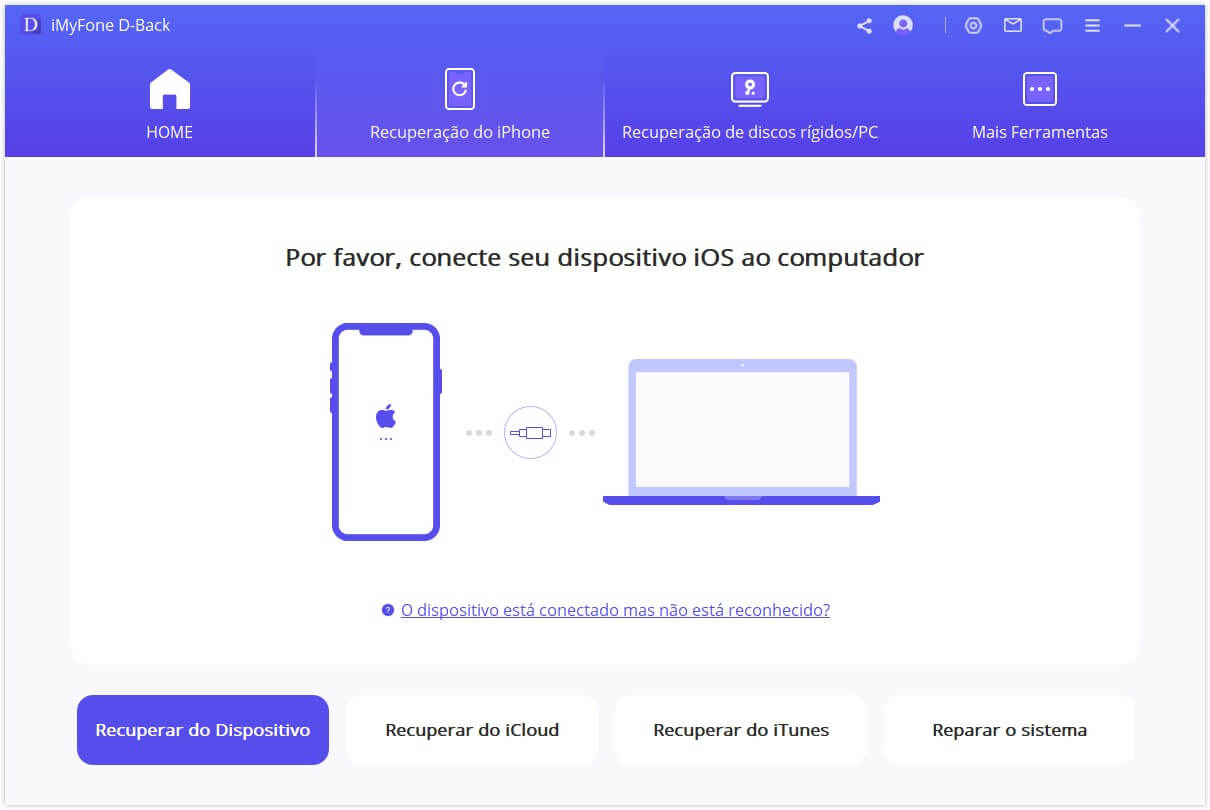
Passo 2.Assim que você identificar o seu dispositivo, clique em "Próximo".

Passo 3.Selecione a nota no menu que aparece e clique em "Procurar".
Passo 4.Depois de escanear, verifique as notas que deseja transferir para o seu computador na pré-visualização exibida e clique simplesmente em "Recuperar para o Computador".
Se você deseja restaurar uma nota previamente excluída diretamente para o seu iPhone, pode fazer isso clicando em "Restaurar para Dispositivo".

Essas são as operações que você deve realizar para fazer backup dos seus dados. Tenha certeza de que não é uma tarefa difícil para você. Fazer o backup das suas notas antes da transferência pode ajudar a transferir notas de um iPhone para outro com mais facilidade. Se você encontrar dificuldades, experimente.
Conclusão
Este artigo apresentou cinco maneiras de transferir notas entre iPhones. Acredito que, após ler este artigo, você tenha uma compreensão melhor de como transferir notas de um iPhone para outro. Portanto, não hesite em experimentar as soluções mencionadas acima se você estiver enfrentando o mesmo problema!




